Căutați în baza de cunoștințe după cuvânt cheie
-
CUM SE ÎNCEPE CU LABCOLLECTOR
- Cum LabCollector arata ca interfata?
- Cum arată în general un modul?
- Cum să configurați spațiul de stocare în LabCollector?
- În ce sunt câmpurile LabCollector?
- În ce sunt înregistrările LabCollector și cum să le creez?
- Cum să începeți cu modulul Anticorpi?
- Cum să începeți cu modulul Structuri chimice?
- Cum să încep cu modulul Document?
- Cum să începeți cu caietul electronic de laborator (ELN)?
- Cum să începeți cu modulul Echipamente?
- Cum să începem cu modulul Plasmide?
- Cum să începeți cu modulul Primers?
- Cum să începeți cu modulul Reactiv și consumabile?
- Cum să începeți cu modulul Sample?
- Cum să începeți cu modulul Secvențe?
- Cum să începeți cu modulul Strains & Cells?
- Cum se utilizează programul de completare Webinars?
- Cum se actualizează în masă înregistrările memorate?
- Cum să utilizați LabCollector pentru testarea COVID-19?
- Afișați toate articolele (4) Articolele de restrângere
-
INSTALARE
- Cum mă pot conecta la LabCollector de pe alt computer?
- LabCollector Cerințe de instalare pentru AWS
- Cum se instalează LabCollector folosind Docker?
-
- Cum se mută o întreagă instalare pe un nou server Windows?
- Cum să alergi LabCollector server pe o mașină Windows pe 64 de biți?
- Instala LabCollector cu IIS pe Windows Server
-
- Curățați manual jurnalul apache pentru a îmbunătăți viteza.
- Trecerea la ServerManager v2.5 (mod vechi)
- Instalare Windows folosind Expertul de configurare
- Cum să activați extensia soap.dll în LSMRemote folosind fișierul php sau LabCollector Server Manager (Windows)?
- Modul de utilizare a LabCollector Manager server?
- Cum se reproduce LabCollector în timp real cu Windows Server Manager?
-
- LabCollector Cerințe și instalare Linux
- Cum se instalează Ioncube Loader pe CentOS, Debian și Ubuntu?
- Instalarea încărcătorului ioncube pe CentOS
- Sugestii pentru a LabCollector Configurare de înaltă disponibilitate (HA).
- Cum se activează extensia soap.dll în LSMRemote folosind fișierul php pe Linux?
-
- Serverul Apache/Serverul web nu rulează pe Windows 10
- Curățați manual jurnalul apache pentru a îmbunătăți viteza.
- Curățați bustenii manual pentru a îmbunătăți viteza.
- EROARE în jurnal: AH00052: semnal de ieșire pid copil 3461 Eroare de segmentare (11)
- EROARE: Avertisment: mysql_connect(): Clientul nu acceptă protocolul de autentificare solicitat de server (...)
- Cum se face ca appleturile Java să funcționeze din nou după actualizarea la Java 7U51+?
- Cum să restaurați documentele suprascrise
- Am mesajul „Nu s-a putut conecta la serverul mySQL. Nu a fost găsită nicio bază de date pentru acest cont de laborator”. Ce pot face?
- My LabCollector sau Add-on-ul este foarte lent. De ce și cum să o reparăm?
- Coloana necunoscută „auto_name_mode” în „lista de câmpuri”: eroarea apare atunci când vreau să ajustez înregistrările existente, să fac înregistrări noi sau să import date. Ce pot face?
- Problemă cu adresa URL
- Când adaug înregistrări sau orice valoare, am acest mesaj: „valoare întreagă incorectă: pentru coloana „număr” la rândul 1”
-
- Acordați acces la LabCollector către colaboratorii din afara rețelei dvs
- Cum mă pot conecta la LabCollector de pe alt computer?
- Poate fi separată baza de date de sistemul pe care labcollector este instalat?
- Am probleme la instalarea PHP și/sau MySQL. Există o alternativă?
- Optimizarea utilizării memoriei Mysql Server
- Sunt necesare extensii PHP
- Instalarea scanerelor rack și conectarea la ScanServer
- Cerințe de sistem - Opțiuni găzduite (FR/ENG)
- Ce sunt PHP și MySQL? Trebuie să am PHP și MySQL?
- Cum să migrezi LabCollector pe noul server Linux?
-
GENERAL
- Ce este LabCollector?
- Cum instalez LabCollector? Unde pot găsi fișierul install.exe?
- Cerințe de sistem - Opțiuni găzduite (FR/ENG)
- Cum funcționează versiunea găzduită de la distanță?
- Pot folosi LabCollector pe un singur computer? Îl pot instala pe un server web?
- Dacă cumpăr O licență, trebuie să achiziționez licențe suplimentare pentru alte computere din rețeaua mea de laborator?
- Tutorial pentru zona clientului
- LabCollector a sustine
- Care sunt cerințele FDA pentru ca software-ul să respecte ghidurile GxP?
- Trebuie să cumpăr toate modulele? Pot folosi doar modulul de grunduri?
- Semnificația pictogramelor (EN/FR) V.6.0
- Semnificația pictogramelor (EN/FR)
- Cum caut in LabCollector?
- Pot vedea/lista toate înregistrările dintr-un modul?
- Cum imprim înregistrările?
- Cum se adaugă panouri la LabColletor v6.0?
- Cum se creează tuburi cu stocare și se marchează utilizarea lor? (v6.0)
- Cum să creați și să setați alerte pentru tuburi? (v6.0)
- Etichetați imprimantele de rețea și tipurile de role
- Afișați toate articolele (4) Articolele de restrângere
-
CARACTERISTICI DE BAZĂ
- Exportați și imprimați modele
- Cum adaug mai multe înregistrări fără import de date
- Cum conectez înregistrările și în ce scop?
- Cum creați sau editați înregistrările? (FR/EN)
- Semnificația pictogramelor (EN/FR)
- Semnificația pictogramelor (EN/FR) V.6.0
-
- Ce pot face cu câmpurile implicite?
- Pot adăuga un modul personalizat pentru a se potrivi nevoilor mele specifice?
- Tipuri de câmpuri personalizate
- Cum creezi un câmp personalizat?
- Cum creezi un câmp personalizat? Pentru versiunea 5.2 ulterioară
- Câmp personalizat: opțiunea categoriei câmpului versiunea 5.2x
- Câmpuri personalizate: opțiunea Analiză filă
- Cum personalizez opțiunile de înregistrare?
- Cum folosesc un câmp Numai citire?
- Cum să personalizezi LabCollector culorile paginii de autentificare?
- Cum se schimbă limba și numele câmpurilor personalizate?
-
- Ce este un fișier CSV?
- Importați-vă datele (v6.0)
- Importați-vă datele (versiunea 5.3 și mai sus)
- Cum se delimitează csv de date pentru importul de date?
- Care sunt valorile implicite ale câmpurilor la importul datelor? v6.0
- Cum formatez valoarea datei ca aaaa-mm-zz sau aa-mm-zz pentru a importa?
- Importați mostrele și stocarea asociată în 3 pași
- Importați și gestionați reactivul și consumabilele V5.3 și versiuni ulterioare
- Importatorul de BDD EndNote în LabCollector (FR)
- Cum se rezolvă erorile în timpul importului de date
- Cum se actualizează în masă înregistrările memorate?
-
- Care sunt permisiunile la nivel de utilizator?
- Cum folosești versiunea? v5.31 și mai jos
- Cum folosești versiunea? v5.4 și mai sus
- Cum să gestionați utilizatorii (v5.31 și mai jos)
- Cum să gestionați utilizatorii (v5.4 și mai sus)
- Cum se utilizează AD sau LDAP pentru autentificarea autentificarii?
- Ce sunt politicile de grup și cum să le folosești?
- Ce sunt politicile de grup și cum să le folosești? v5.4 și mai sus
- Ce sunt politicile de grup și cum să le folosești? v6.0 și mai sus
- Cum să gestionezi utilizatorii? (v.6.032+)
- Cum se configurează permisiunile de acces?
-
MODULE
-
- Articole în curând
-
- Cum să începeți cu modulul Reactiv și consumabile?
- Preferințe pentru reactiv și consumabile (v6.03)
- Preferințe pentru reactiv și consumabile
- Cum creez alerte pentru produse chimice și echipamente?
- Cum creez alerte cu loturi? (v6.0)
- Gestionați-vă loturile de reactivi (v6.0)
- Gestionați-vă loturile de reactivi
- Cum să aruncați o mulțime?
- Codurile de risc
- Cum gestionez vânzătorii și vânzătorii?
- Cum pot imprima informații despre datele de risc și siguranță?
- Importați și gestionați reactivul și consumabilele V5.3 și versiuni ulterioare
- Gestionați stocarea pentru modulul de reactiv și consumabile
- Gestionați stocarea pentru modulul de reactiv și consumabile (v6.0)
- Pictograme de pericol GHS, semne de siguranță obligatorii și sistemul de evaluare a pericolelor NFPA
- Cum se utilizează SDS Maker?
- Afișați toate articolele (1) Articolele de restrângere
-
- Articole în curând
-
- Articole în curând
-
- Cum creez alerte pentru produse chimice și echipamente?
- Cum să activați și să setați diferite tipuri de alerte pentru echipamente? (v6.0)
- Cum să activați și să setați diferite tipuri de alerte pentru echipamente? (v5.4 și mai jos)
- Cum se adaugă o nouă categorie și se înregistrează în modulul echipament? (v6.0)
- Cum se adaugă o nouă categorie și se înregistrează în modulul echipament? (v5.4 și mai jos)
- Cum se adaugă o diagramă de control pentru întreținerea calibrării echipamentelor?
- Cum se adaugă/editează întreținerea echipamentelor? (v6.0+)
- Cum să adăugați/editați întreținerea echipamentelor (v5.4 și mai jos)
- Cum se exportă raportul de întreținere a echipamentelor?
- Care sunt opțiunile din secțiunea „întreținere afișaj” a echipamentului. (v5.4 și mai jos)
- Care sunt opțiunile din secțiunea „întreținere afișaj” a echipamentului. (v6.0)
-
- Articole în curând
-
ADĂUGARE
- Ce sunt suplimentele?
- Manager stoc Fly
- Ce este suplimentul Weight Tracker? Cum să-l folosească?
- Încărcare fișier de câmp personalizat
- Ce este e-catalog add-on? Și cum să-l folosești?
-
- Cum să începem cu LSM?
- Ghid de utilizare LSM – De la cererea de locuri de muncă la raportarea rezultatelor
- Testați API-ul LSM
- Introduceți aplicația LSMremote în site-ul dvs. web
- Cum se efectuează un test genetic de paternitate/relație folosind LSM?
- Introducere în HL7 și cum să îl utilizați în LSM
- Pictogramele LSM Job List - Ce înseamnă acestea?
- LSM: Cum se grupează rezultatele testelor după specialitate?
- Conectarea lot-eșantion în LSM pentru controlul calității
-
- Primul pas: Creați utilizatori și solicitanți
- Cum se trimit mostre de la LabCollector la un loc de muncă LSM
- Cum se conectează un modul personalizat la LSM?
- Cum se gestionează dosarele de caz (pacienți, animale...) în LSM?
- Cum să rearanjați/rearanjați locurile de muncă și eșantionarea câmpurilor personalizate în LSM?
- Cum se gestionează intervalele în LSM?
- Cum să reporniți un loc de muncă în LSM?
- Pot să adaug un nou loc de muncă fără probleme, dar când încerc să îl încep, nu o pot face. Apare următoarea eroare: Eroare la încărcarea documentului XML: data/bl/bl-job.php. Care este problema?
- Cum să accept locuri de muncă în LSM?
- Cum se creează și se execută un job în LSM?
- Cum se creează versiunea de test în LSM?
- Cum se importă CSV cu mostre și teste în LSM?
-
- Pasul 5: rezultat și șablon de factură
- Cum se generează rapoarte în LSM?
- Cum se creează un raport de procesare în LSM?
- Cum se generează un șablon de raport de facturi în LSM?
- Cum să creezi un raport de lanț de custodie (CoC) și să-l folosești LSM și LSMRemote?
- Cum se utilizează editorul de text pentru a crea un șablon de raport în LSM?
- Etichete de raportare în LSM pentru șabloanele rezultat/factură/CoC/loturi?
- Acțiuni de corectare/amendare în raportul LSM
- Cum să imprimați și să urmăriți mai multe rapoarte/CoC în LSMRemote?
- Eroare la încărcarea rapoartelor mari în LabCollector
- Eroare la încărcarea rapoartelor mari în LSM
- Cum se configurează antetul și subsolul în raportul/CoC/facturile LSM? (de la v4.057+)
- Care este scopul codului de bare ID unic de raportare?
-
- Înregistrare LSMRemote (v6.0), autentificare și alte opțiuni
- LSMPași de instalare la distanță și integrare în site-ul web? (v4.0)
- Opțiuni configurabile LSMRemote (v4.0)
- Cum să configurați câmpuri noi, să trimiteți un job în LSMRemote și să îl vizualizați în LSM?
- Cum se caută în LSMRemote?
- Cum se creează un token pentru accesul la raport pentru pacient/client folosind LSMRemote?
- Cum se generează CoC Manifest cu etichete integrate?
- Cum să imprimați și să urmăriți mai multe rapoarte/CoC în LSMRemote?
- Configurarea preînregistrării pacientului și conexiunea portalului LSMRemote
- Cum se face preînregistrarea postului de pe portalul LSMRemote?
- Cum se integrează programarea întâlnirilor în LSMRemote?
- Cum să activați extensia soap.dll în LSMRemote folosind fișierul php sau LabCollector Server Manager (Windows)?
- Cum se importă joburi folosind LSMRemote?
- Cum se configurează kitul și îl activează în LSMRemote?
- Cum să imprimați în vrac codurile de bare folosind LSMRemote?
- Cum se activează extensia soap.dll în LSMRemote folosind fișierul php pe Linux?
- Afișați toate articolele (1) Articolele de restrângere
-
- Manual ENET OW-Server
- OW-Server Ghid de pornire rapidă
- Manual OW-Server WiFi
- Configurare WiFi rapidă pentru OW-Server WiFi
- Metoda de conversie de la citirile mA la o unitate specifică pentru sonda de înregistrare de date?
- Cum să vă configurați Data Logger-ul LabCollector?
- Cum se instalează senzori pe congelatoarele ULT?
- Cum se configurează alerte în Data Logger?
-
-
- Cum se creează o carte, se adaugă un experiment și o pagină?
- Ce se află în interiorul unei cărți?
- Ce se află în interiorul unui experiment?
- Ce e inauntru ELN Pagină?
- Cum imprim de la ELN?
- ELN Fluxuri de lucru
- ELN şabloane
- Utilizarea imaginii TIFF
- Cum se semnează electronic ELN pagini?
- Cum să adăugați o microplacă în ELN Pagină?
- Cum să adăugați o rețetă de reactivi/soluții în ELN?
-
- ELN - Ghid de ajutor pentru foile de calcul Zoho
- Grafic în foaia de calcul plată
- Cum să schimbi limba ZOHO Excel în ELN?
- Cum să replicați/importați Excel în ELN?
- Cum se utilizează foile de calcul?
- Ce este Flat & Zoho Spreadsheet Editor și cum să îl activați?
- Cum să utilizați foaia de calcul plată și formulele în ea?
- Cum se face un grafic în foaia de calcul plată?
- Ce poate fi copiat lipit din Excel în foaia de calcul plată?
-
- Supliment pentru primirea probelor: setări de configurare a proiectului
- Cum se creează și se procesează un pachet în suplimentul de primire a probei?
- Cum se efectuează gruparea în suplimentul de primire a eșantionului?
- Cum se procesează plăcile în suplimentul de primire a probei?
- Cum să vizualizați mostrele create în suplimentul care primește mostre într-un modul?
- Cum se adaugă mostre create în primirea probei în add-on-ul Workflow?
- Cum să vă conectați și să trimiteți mostre de la „sample receiving” pentru a face teste în „LSM”?
-
APLICAȚII PENTRU MOBIL
-
- Articole în curând
-
INTEGRARE
-
API
- Introducere în LabCollector API
- API pentru LabCollector (v5.4 +)
- API pentru LSM (v2)
- API pentru ELN (V1)
- Cum se testează LabCollector API-ul REST?
- Mesaje de eroare API
- API: Cum se creează cutii sau farfurii?
- Testați API-ul Lab Service Manager
- Configurare Webservice/API Apache
- Cum să vă configurați API-ul Web Services?
- Ce este Swagger UI? Cum să-l accesezi și să testezi punctele finale API?
-
UNELTE
- Cum instalezi executabilul NCBI blast pentru a-l folosi LabCollector?
- Cum se configurează și se utilizează Managerul de rețete (versiunea veche)
- Cum să gestionezi elementele memorate?
- Gestionarea comenzilor de achiziție - de la A la Z
- Gestionarea comenzilor de achiziție – de la A la Z (v 6.0+)
- Manager de rețete (v6.0)
- Instrument de lot de mostre (Scanner de rack)
- Cum se utilizează Mass Record Updater?
-
UTILITĂȚI / MIDDLEWARE
-
- Cum descarc și instalez File connector v2.2? (Labcollector v6.0)
- Cum se instalează Fileconnector în Mac OS? (Labcollector v6.0)
- Editarea unui fișier utilizând File Connector
- Cum să utilizați un anumit software pentru a deschide anumite tipuri de fișiere în fileconnector? (Labcollector v6.0)
- Cum se utilizează Fileconnector în Mac OS?
-
- Cum să configurați și să configurați Scan Server cu LabCollector?
- Instrument de lot de mostre (Scanner de rack)
- Codul de bare pentru rack de sus sau ca al treilea element în rânduri?
- Cum se deschide CSV în UTF8 în Excel?
-
IMPRIMARE
- Cum se configurează imprimanta cu LabCollector?
- Cum se conectează imprimanta USB la LabCollector?
- Imprimante de etichete compatibile
- Etichetați imprimantele de rețea și tipurile de role
- Generarea și imprimarea etichetelor coduri de bare
- Cum imprim etichete cu coduri de bare?
- Cum pot imprima hărți de casete?
- Cum imprim înregistrările?
- Cum pot imprima informații despre datele de risc și siguranță?
- Cum imprim înregistrările de stocare
- Cum să imprimați etichete în mediul HTTPS?
- Cum să configurați cel mai bine PDA-ul dvs. N5000 pentru LabCollector utilizare
- Cum îmi pot configura scanerul de coduri de bare AGB-SC1 CCD?
- Cum îmi pot configura scanerul de coduri de bare HR200C?
- Cum configurez FluidX să accepte ScanServer?
- Timp de conectare la imprimanta de coduri de bare
- AGB-W8X Manual pentru scanarea codurilor de bare
- Cum să vă configurați imprimantele și etichetele?
- Afișați toate articolele (3) Articolele de restrângere
-
DEPOZITARE
- Cum să configurați spațiul de stocare în LabCollector?
- Cum se creează cutii/sertare/raft în echipamentele de depozitare?
- Cum se creează modele de cutie pentru depozitare?
- Cum să reproduc și să duplicați cutiile în depozit?
- Cum să depozitați și să gestionați paiele? (EN/FR)
- Cum adaug mostre la un anumit congelator, raft sau altă parte a sistemului de depozitare?
- Cum scot mostre dintr-un anumit congelator?
- Gestionați stocarea pentru modulul de reactiv și consumabile
- Cum se organizează browserul de stocare?
- Cum pot imprima hărți de casete?
- Cum imprim înregistrările de stocare
- Sistem de stocare de check-in/out
-
CONFORMITATE
- Ce este în pachetul de conformitate?
- Cum folosesc un câmp Numai citire?
- Care sunt cerințele FDA pentru ca software-ul să respecte ghidurile GxP?
- Lista de verificare a produsului FDA CFR21 partea 11
- Cerințe de conformitate cu ISO 17025
- Cum folosești versiunea? v5.31 și mai jos
- Cum folosești versiunea? v5.4 și mai sus
- Ar trebui să blochez, să arhivez sau să șterg înregistrările?
-
SUPORT
-
SETTINGS
- Cum se configurează Apache să funcționeze cu Office 2007 și versiuni ulterioare?
- Cum să-ți accelerezi LabCollector? (EN/FR)
- Sunt necesare extensii PHP
- Accelerează rețeaua locală
- Utilizarea imaginii TIFF
- Marca temporală în înregistrări care indică ora incorectă.
- Cum se configurează SMTP pentru a utiliza OAuth 2.0 (Microsoft și Gmail)?
-
- LabCollector Configurare generală
- LabCollector Configurare generală - v5.4
- LabCollector Configurare generală 5.2
- LabCollector Configurare generală-v6.0
- Opțiuni de conectare și cerințe php pentru LDAP/SSO
- Cum să configurați LabCollectorsetările generale, sigla și numele modulelor lui?
- Cum să vă configurați opțiunile Proxy, Task Scheduler și E-mail?
- Cum vă configurați opțiunile de căutare și formulare pentru modulul dvs.?
- Cum să configurați linkurile externe ale paginii de pornire?
- Cum să vă configurați fluxul de știri?
-
- Eroare la încărcarea rapoartelor mari în LabCollector
- Câmpurile cu bară de defilare nu funcționează cu Safari, ce pot face?
- Nu reușesc să văd schema casetelor în Safari, de ce?
- Primesc eroarea: „Programul nu poate porni deoarece MSVCR110.dll lipsește de pe computer. Încercați să reinstalați programul pentru a remedia această problemă” atunci când instalați sau actualizați LabCollector pentru Windows
- Problemă în fișierul de încărcare: uitați-vă la configurația dvs. PHP
- Căutarea în modul eșuează cu eroare 404 sau cerere prea lungă
- Când vreau să import fișiere mari, nu se întâmplă nimic?
- De ce apare eroarea „Serverul MySQL a dispărut” la încărcarea fișierului?
-
NOUL KB AL LUNII
- Tutorial pentru zona clientului
- Cum se creează tuburi cu stocare și se marchează utilizarea lor? (v6.0)
- Cum se încarcă/import date în modulele de plasmidă și secvență?
- LabCollector Configurare generală-v6.0
- Gestionarea comenzilor de achiziție – de la A la Z (v 6.0+)
- Cum se utilizează Plasmid Map Editor?
- Cum se configurează alerte în Data Logger?
-
PREZENTARI ÎNREGISTRATE
REZUMAT:
LabCollectorSuplimentul Lab Service Management (LSM) al lui vă permite să efectuați teste pe o probă cu parametri definiți, echipamente, rapoarte etc.
LSM vă oferă, de asemenea, să validați rezultatele înainte ca raportul să fie trimis pacienților de exemplu. În acest scenariu, să presupunem că validatorul dorește să refacă din nou testul pentru a le confirma.
Deci el/ea poate alege să repornească din nou lucrarea „terminată” (testul).
Acțiunea de repornire a jobului poate fi efectuată când rezultatele sunt discutabile sau doriți să confirmați că rezultatele sunt bune. Astfel, puteți face acest lucru făcând o repornire a lucrării și, în același timp, urmăriți vechile rezultate.
Deoarece LSM acceptă conformitatea, acțiunea de repornire a jobului este înregistrată în jurnalul de audit.
Puteți reporni cu ușurință lucrarea urmând pașii de mai jos: -
1. Opțiunea de conformitate - ON
2. Reporniți o lucrare
3. Raportați pentru lucrarea repornită
4. Jurnal de audit
![]()
1. Opțiunea de conformitate - ON
- Dacă doriți să respectați autoritățile de reglementare, trebuie să activați manual opțiunea de conformitate în LSM.
- Puteți alege opțiunile de care aveți nevoie pentru conformitate și puteți salva pentru a le activa.
- Pentru a activa opțiunea de conformitate, accesați LSM -> ADMIN -> PREFERINȚE -> REGULAMENT:-
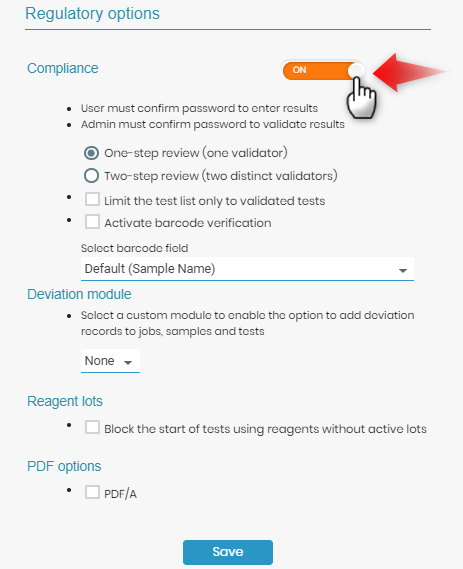
- Puteți alege opțiunile din regulament după cum doriți și apoi faceți „salvare”.
![]()
2. Reporniți o lucrare
- Odată ce confirmați opțiunea de conformitate, puteți continua la validarea jobului.
* Citiți mai multe pe baza noastră de cunoștințe despre cum să începeți o lucrare și să generați rapoarte. AVERTISMENT: Această lucrare de repornire poate fi realizată numai cu un job validat. Nu se poate face cu o lucrare respinsă, deoarece acestea vor reveni la starea de pornire.
AVERTISMENT: Această lucrare de repornire poate fi realizată numai cu un job validat. Nu se poate face cu o lucrare respinsă, deoarece acestea vor reveni la starea de pornire. - Să presupunem că sunteți validatorul și vi se validează joburile finalizate.
- Deci te duci la treaba finalizată și OPŢIUNI -> ADMINISTRA -> VALIDĂRI:-
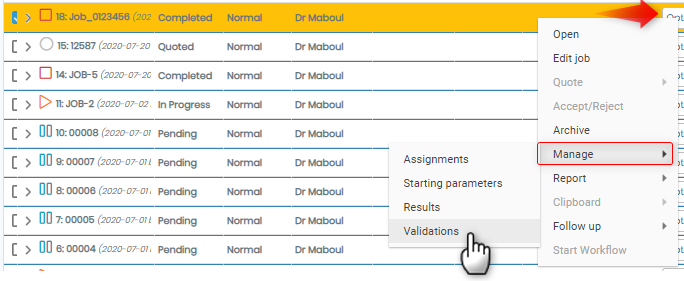
- Aici veți vedea această opțiune, unde veți valida jobul și faceți clic pe OK.
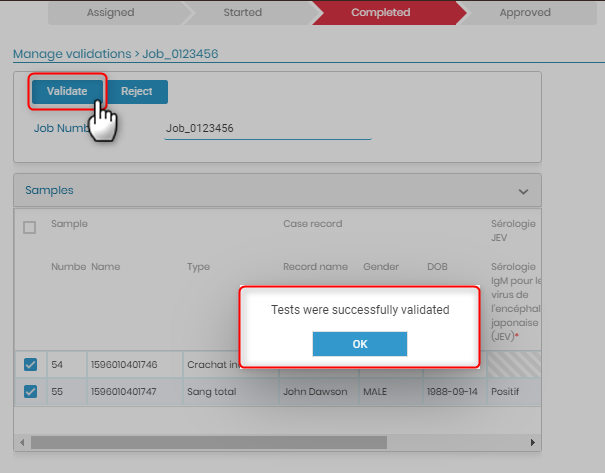
- Acum puteți filtra rezultatele pentru a vedea lucrările finalizate validate.
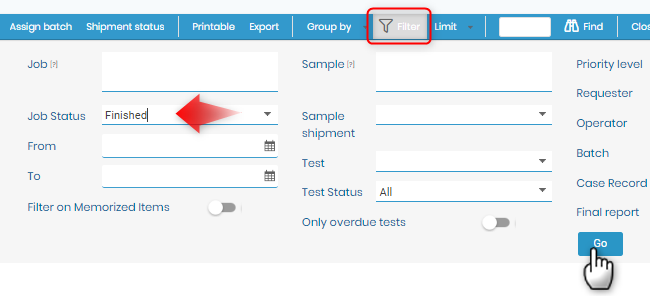
- Veți vedea toate lucrările finalizate. Dar într-un caz în care, de exemplu, clinica sau medicul care trimite proba, vă solicită să reconfirmați rezultatele fie făcându-le din nou, SAU să faceți un alt test pe aceeași probă pentru a verifica primele rezultate. Într-un astfel de caz, puteți reporni cu ușurință „Lucrarea terminată”.
 NOTĂ: Când reporniți lucrarea terminată, mostrele rămân aceleași, dar trebuie să alegeți testul care urmează să fie făcut pe eșantion. Puteți face același test sau un alt test, dar pe aceeași probă.
NOTĂ: Când reporniți lucrarea terminată, mostrele rămân aceleași, dar trebuie să alegeți testul care urmează să fie făcut pe eșantion. Puteți face același test sau un alt test, dar pe aceeași probă. - Pentru a reporni o lucrare terminată, filtrați lucrarea finalizată ca mai sus și accesați OPŢIUNI -> ADMINISTRA -> VALIDARE:-
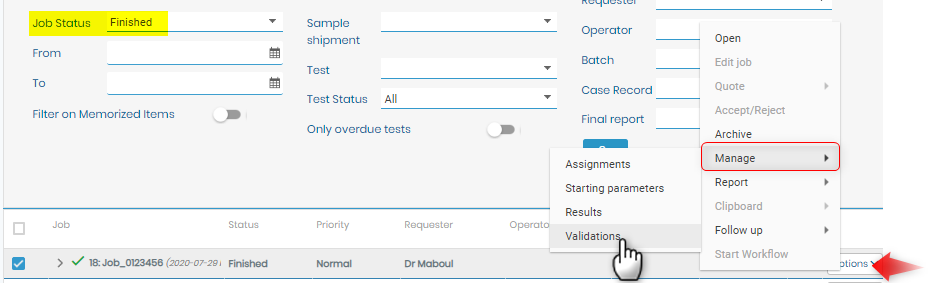
- Odată ce faceți clic pe validări, veți lucra cu mostre și opțiunea de repornire.
*În mod implicit, toate mostrele vor fi selectate, dar puteți selecta mostre specifice pentru a reporni testele.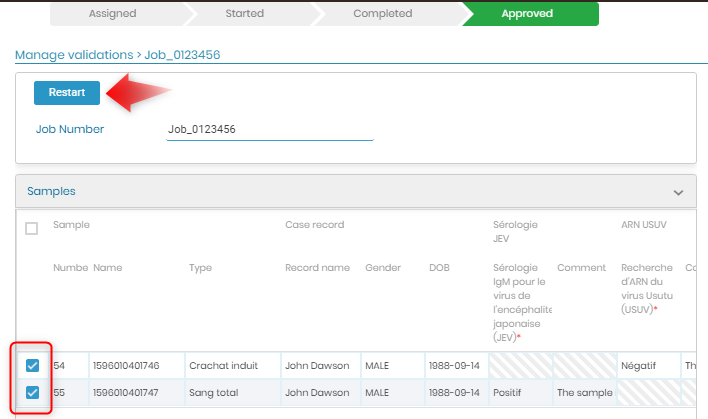
- Odată ce reporniți lucrarea, veți vedea că lucrarea este repornită cu aceleași mostre, dar fără teste. Deci, trebuie să selectați din nou testul pentru fiecare probă.
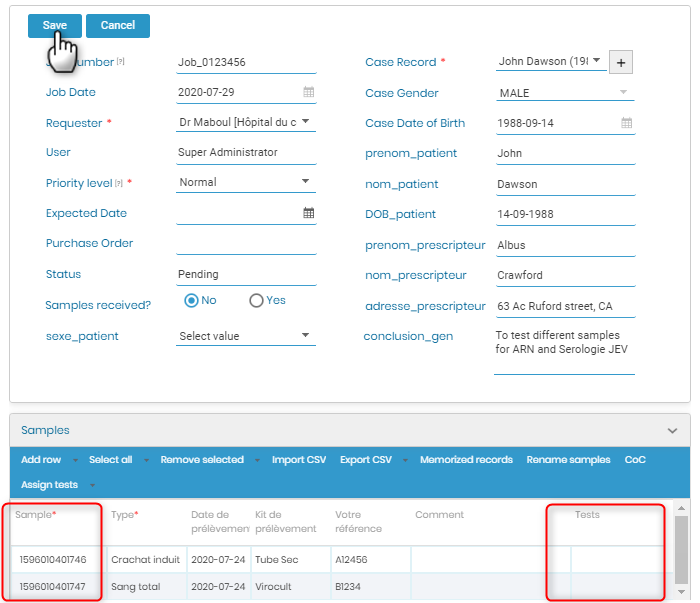
- Să presupunem că doriți să verificați rezultatele printr-un alt test care încheie din nou rezultatele.
(ca și pentru COVID-19 puteți face diferite teste precum PCR sau serologie care verifică prezența coronavirusului)
Când salvați jobul, vă va solicita să scrieți motivul repornirii, înainte ca jobul să fie salvat.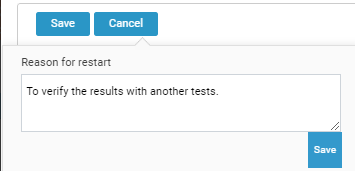
- După ce faceți „Salvare”, vă va cere să verificați din nou.
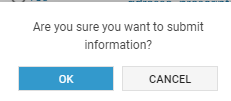
- Odată ce faci „OK”, jobul va fi repornit și îl vei vedea pe lista de joburi.

- Puteți continua să finalizați lucrarea ca de obicei.
![]()
3. Raportați pentru lucrarea repornită
- Odată ce ați terminat treaba, puteți merge la treaba terminată și OPŢIUNI -> RAPORT -> PDF.
* Verificați baza noastră de cunoștințe pentru a vedea cum să creați rapoarte și șabloane pentru un job în LSM. - Veți vedea o mică diferență în raport în partea de jos.
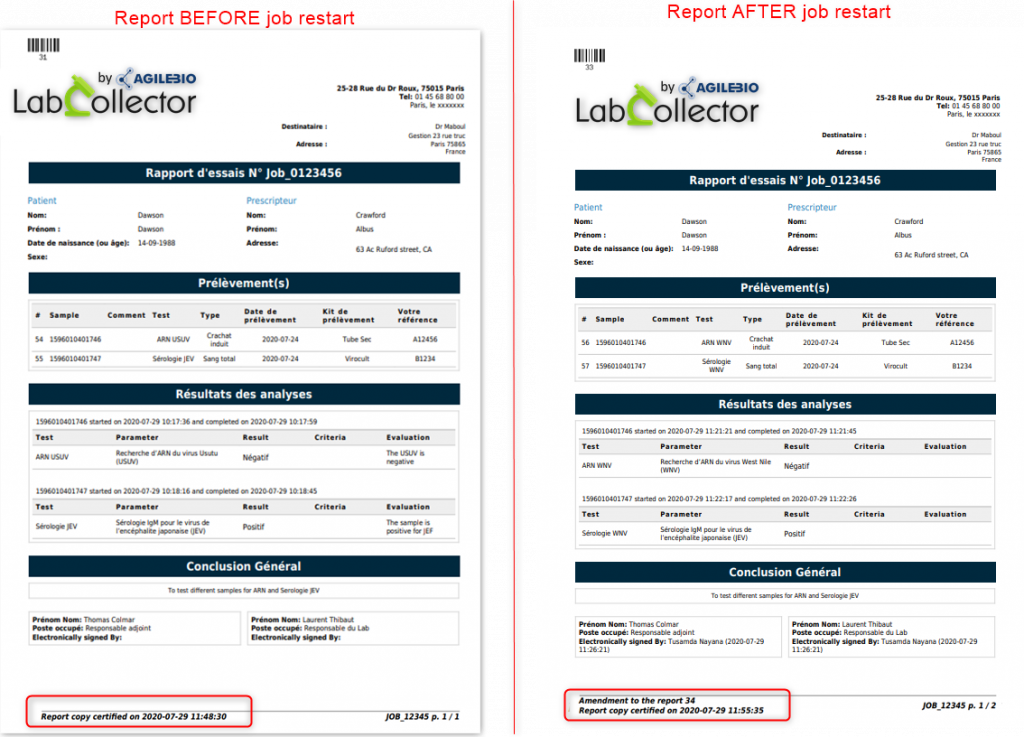
![]()
4. Jurnal de audit
- De asemenea, puteți verifica toate modificările aduse lucrării în LSM în jurnalul de audit.
- Pentru a accesa jurnalul de audit, puteți accesa ADMIN -> RAPORT -> PDF.
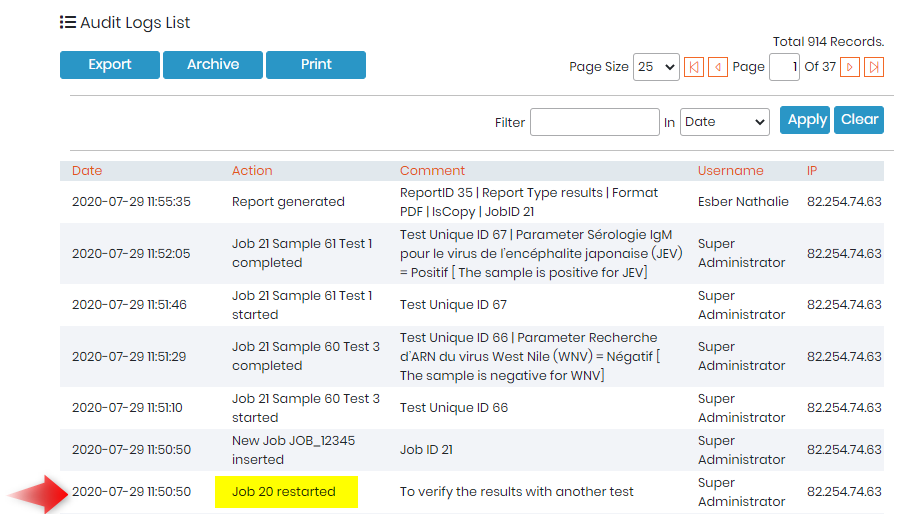
Subiecte asemănătoare:
- citiți manual pe LSM.
- Verificați KB pe Ghid de utilizare LSM de la joburi la crearea de rapoarte.



